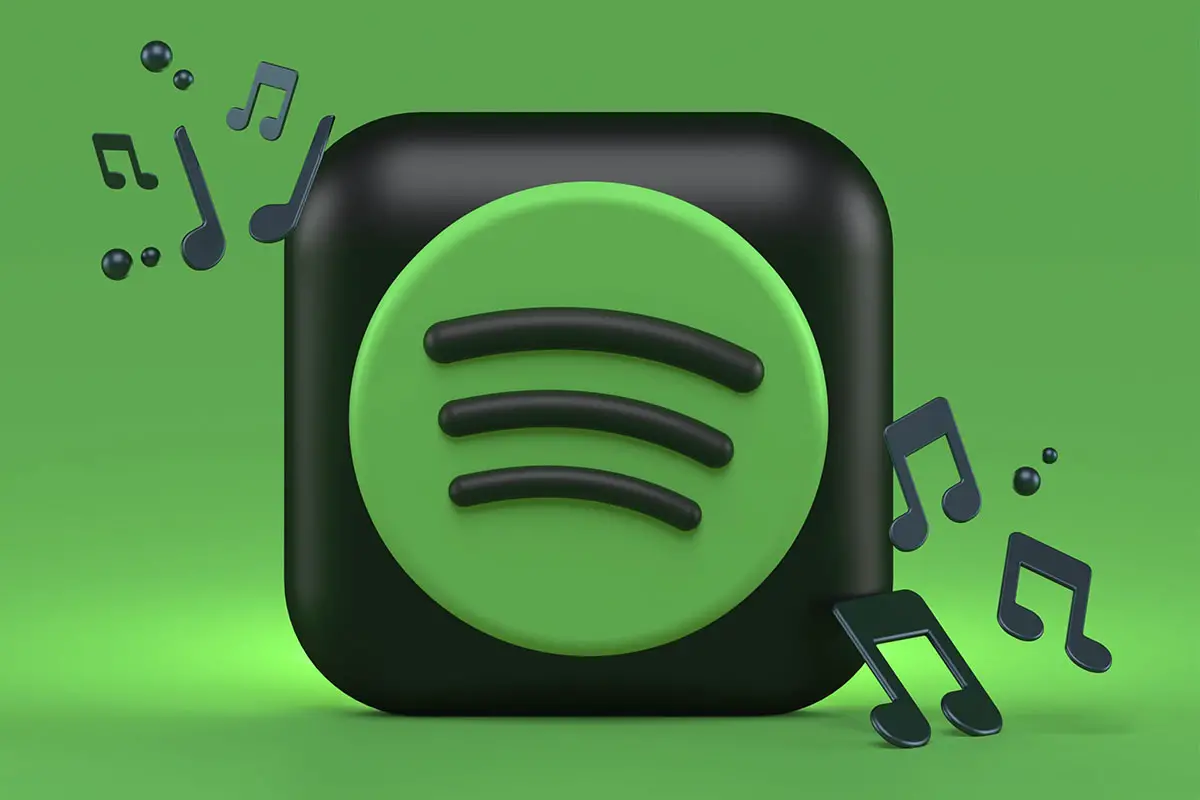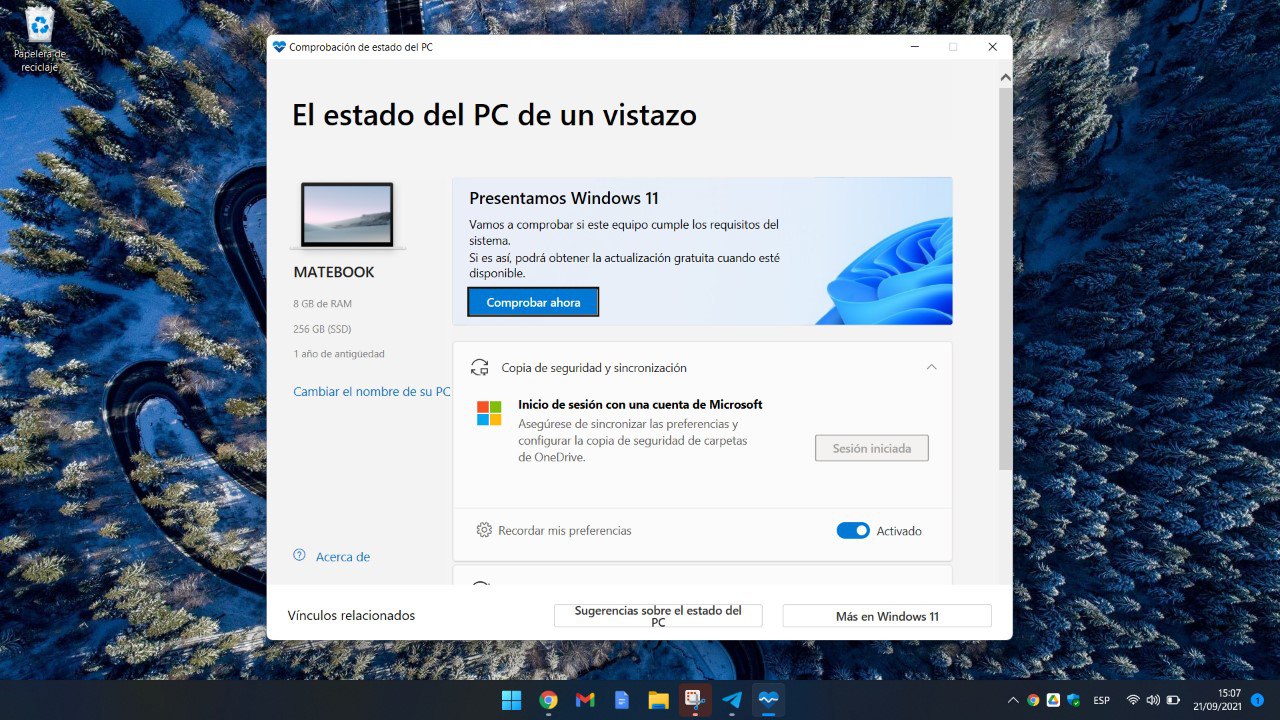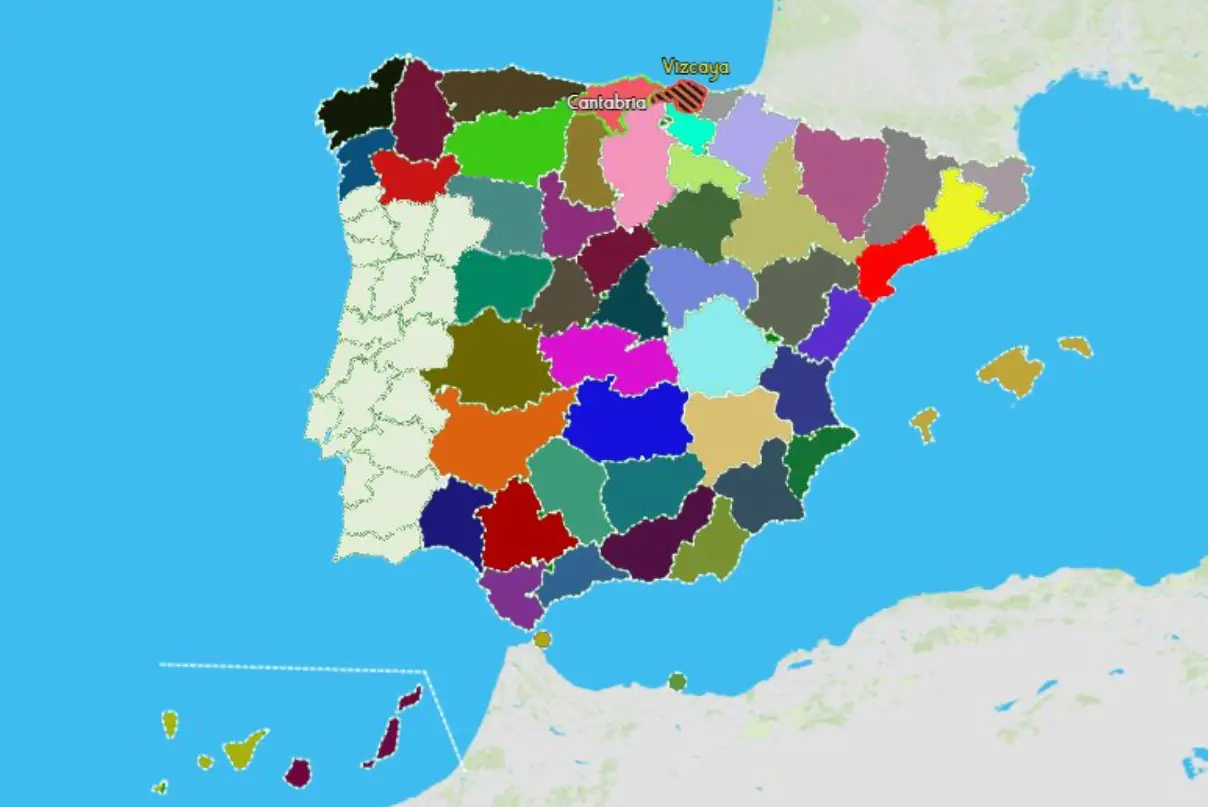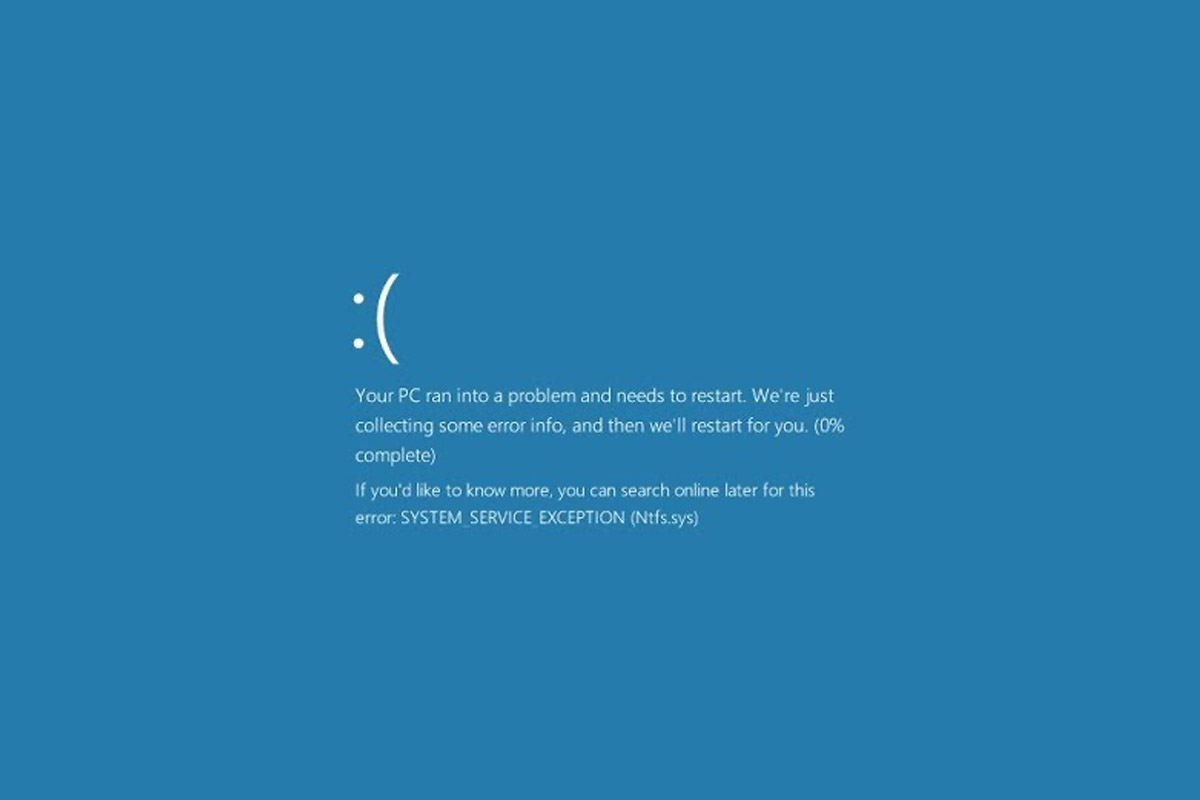
Uno de los errores más comunes en Windows 10 al instalar una actualización tiene que ver con el error System Service Exclusion, que suele ser depende de los archivos win32kfull.sys y win32kbase.sysDependiendo de la fuente del problema, el método para resolverlo puede diferir según los componentes del sistema afectados. Esta vez veremos Cómo reparar el error de excepción del servicio del sistema de Windows 10 de forma sencilla, aunque los métodos que veremos a continuación son compatibles con Windows 7 y Windows 8 y 8.1.
Busque actualizaciones de Windows 10 desde Windows Update
Como acabamos de mencionar, la aparición del error de excepción del servicio del sistema de Windows 10 generalmente está relacionada con la instalación de una actualización reciente. Para comprobarlo, nos dirigiremos al panel de configuración de Windows Update, en el que Podemos acceder a él escribiendo «Windows Update» en el motor de búsqueda de Windows.los
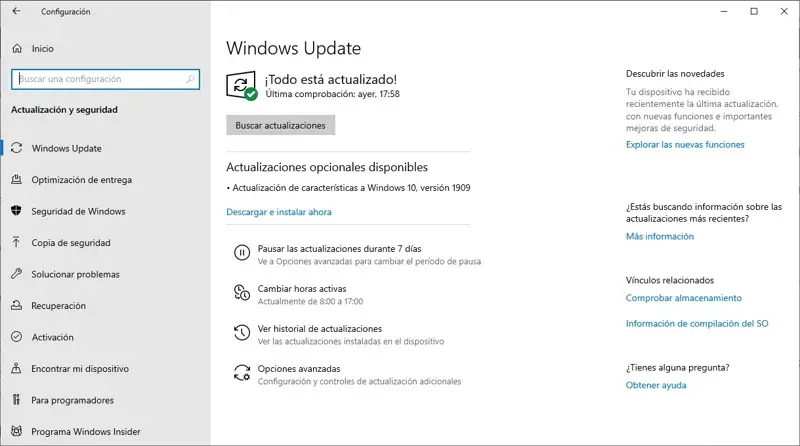
Una vez que haya iniciado sesión, haga clic en Buscar actualizaciones para buscar nuevas actualizaciones. Muy Podemos forzar la instalación de un paquete específico desde la sección de Actualizaciones Opcionales disponible oa través de la opción Ver historial de actualizaciones, donde podemos ver la lista completa de actualizaciones instaladas recientemente.
Vaya a la CMD de Windows para corregir el error de exclusión del servicio del sistema
Esta solución se aplica tanto a las computadoras con acceso regular al sistema como a las computadoras con pantalla azul. En el primer caso, debemos ingresar el término «CMD» en el cuadro de búsqueda de Windows para abrir la máquina de comandos del sistema. Antes de ejecutar el programa, haga clic con el botón derecho en el icono y seleccione Abrir con permisos de administradorlos
Con la ventana de comandos abierta, escribiremos el siguiente comando:
- DISM / online / cleanup-image / restorehealth
Una vez finalizada la ejecución, ingresaremos lo siguiente:
Windows ejecutará automáticamente una herramienta de diagnóstico que corrige cualquier error de dependencia que encuentre en su búsqueda, incluidos los relacionados con win32kfull.sys y win32kbase.sysLa forma de proceder si nuestra computadora muestra una pantalla azul al inicio es similar a la que acabamos de describir.
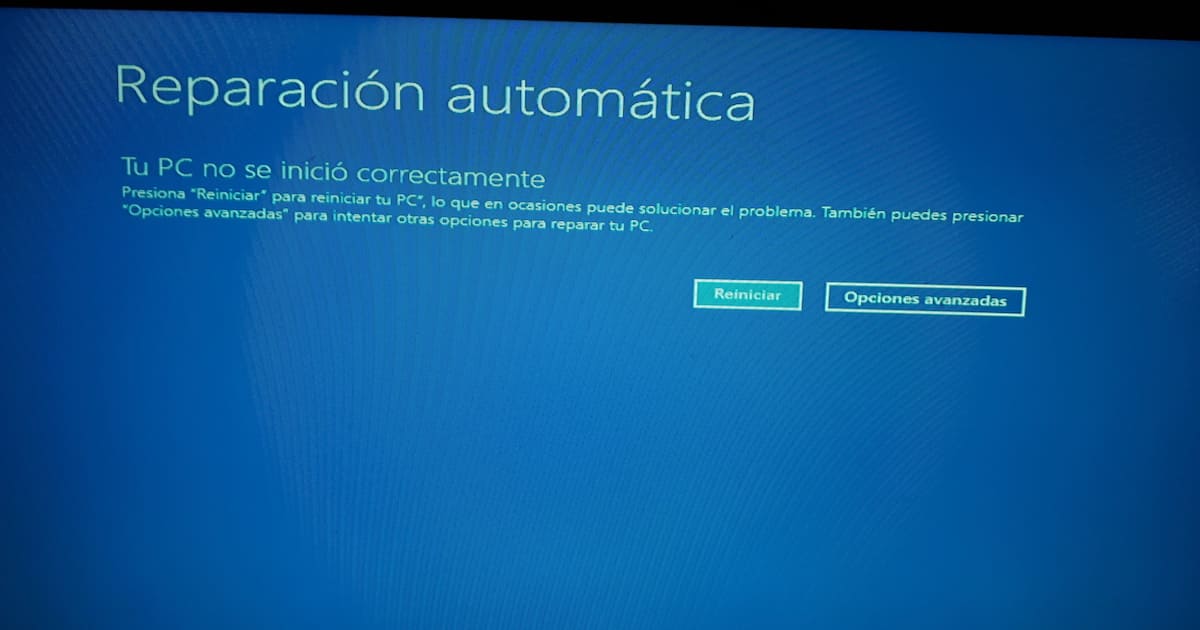
En el menú Autofix, haga clic en Opciones avanzadas y vuelva a hacer clic en Opciones avanzadas.
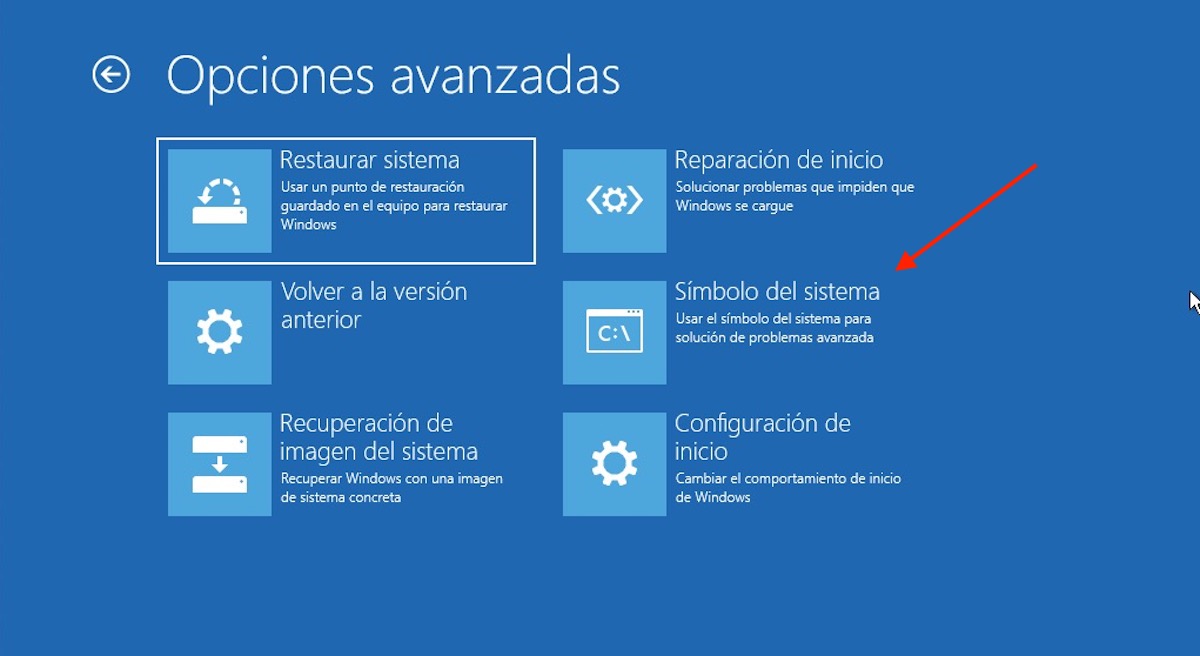
Luego haremos clic en la línea de comandos para forzar la ejecución de la máquina de comandosAhora solo tenemos que ingresar los comandos mencionados anteriormente.
CHKDSK, el comando que lo resuelve todo
A veces, la apariencia del error puede estar relacionada con el desgaste de los discos duros instalados en la computadora. Para corregir estos errores, debemos recurrir a la herramienta CHKDSK, a la que se puede acceder a través de CMD mediante comandos ejecutables. El procedimiento para acceder a la máquina de comandos, ya sea que la ventana se inicie correctamente o no, es similar al procedimiento descrito en el método anterior.
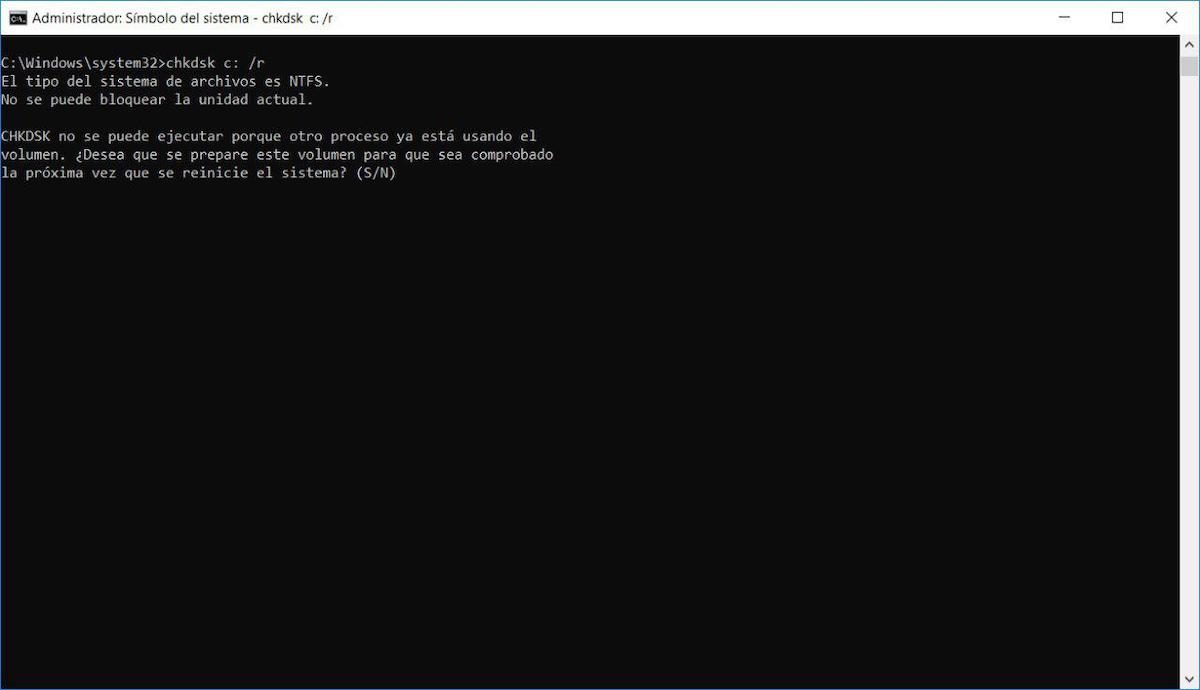
Con la máquina abierta con privilegios de administrador, escribiremos el siguiente comando:
Después de ejecutar el comando, lo más probable es que la máquina muestre un mensaje en inglés notificándole que uno de los discos está en uso, después de lo cual se iniciará una solicitud de acceso después de que la computadora se reinicie. Solo tenemos que presionar la tecla Y para aceptar la función: la computadora se reiniciará automáticamente para ejecutar el comando que acabamos de ingresar.
Verifique el estado de los controladores de Windows 10
Después de instalar una actualización, los controladores pueden mostrar algún tipo de incompatibilidad o pueden estar dañados. Para esto, escribiremos el término Administrador de dispositivos en el cuadro de búsqueda de Windows para abrir ese menú. El sistema mostrará una ventana similar a esta en la siguiente captura de pantalla:
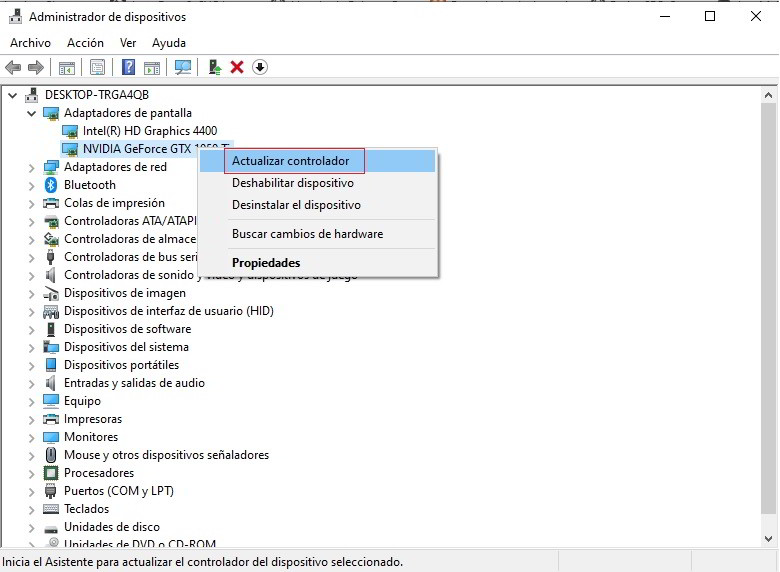
En la lista de elementos que aparecen, debemos ubicar los dispositivos marcados con un triángulo amarillo. Acerca de este dispositivo, haga clic derecho y haga clic en Desactivar dispositivoDespués de eso, haremos clic en Actualizar controlador para instalar el controlador más reciente que encuentre Windows.
Solo en caso de que el sistema no encuentre un controlador compatible, debemos ir a la página del fabricante (Acer, AMD, Intel, HP, Synaptics, etc.) para descargar el controlador e instalarlo manualmente.
Y si nada de lo anterior funciona …
El último recurso es reinstalar Windows 10 mediante instalación USB, proceso que explicamos en el artículo que acabamos de vincular paso a paso. Esta solución es la más recomendada si la computadora no puede acceder al sistema. De lo contrario, Siempre podemos recurrir a las opciones de recuperación de Windows 10 para restaurar el sistema en su estado original.
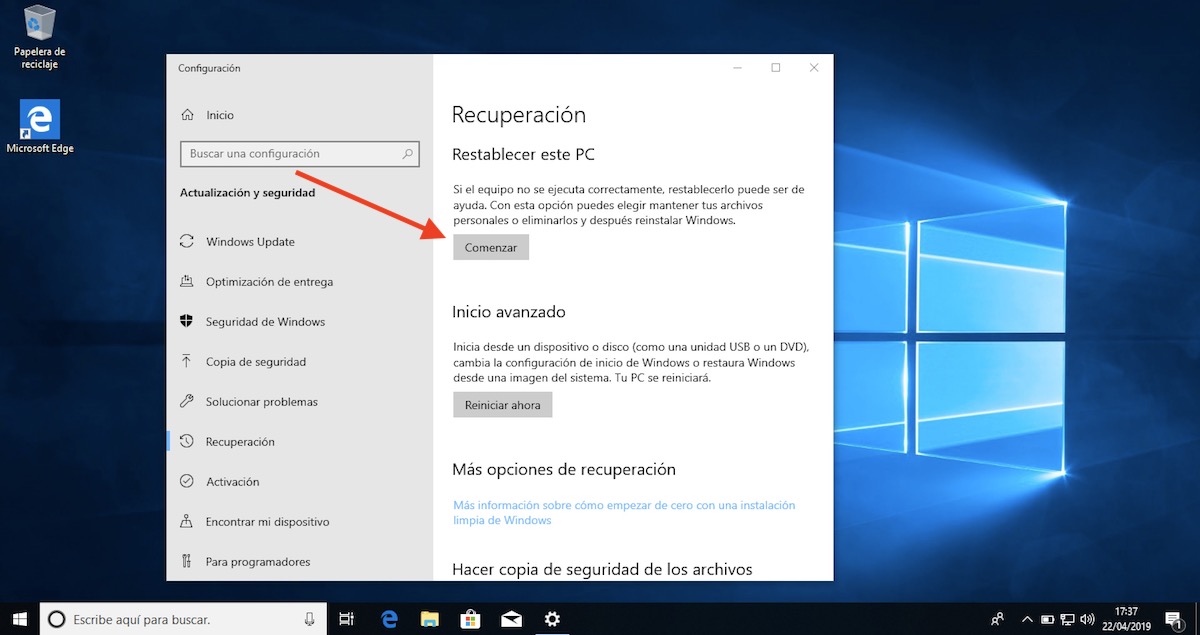
Para acceder a este menú, escribiremos «Restaurar este equipo» en el cuadro de búsqueda de Windows. Luego Haga clic en Iniciar para comenzar el proceso de recuperación.La buena noticia es que podemos mantener archivos almacenados en el disco duro, como imágenes, documentos y pistas de audio, entre otros.
Otros trucos de Windows 10
los
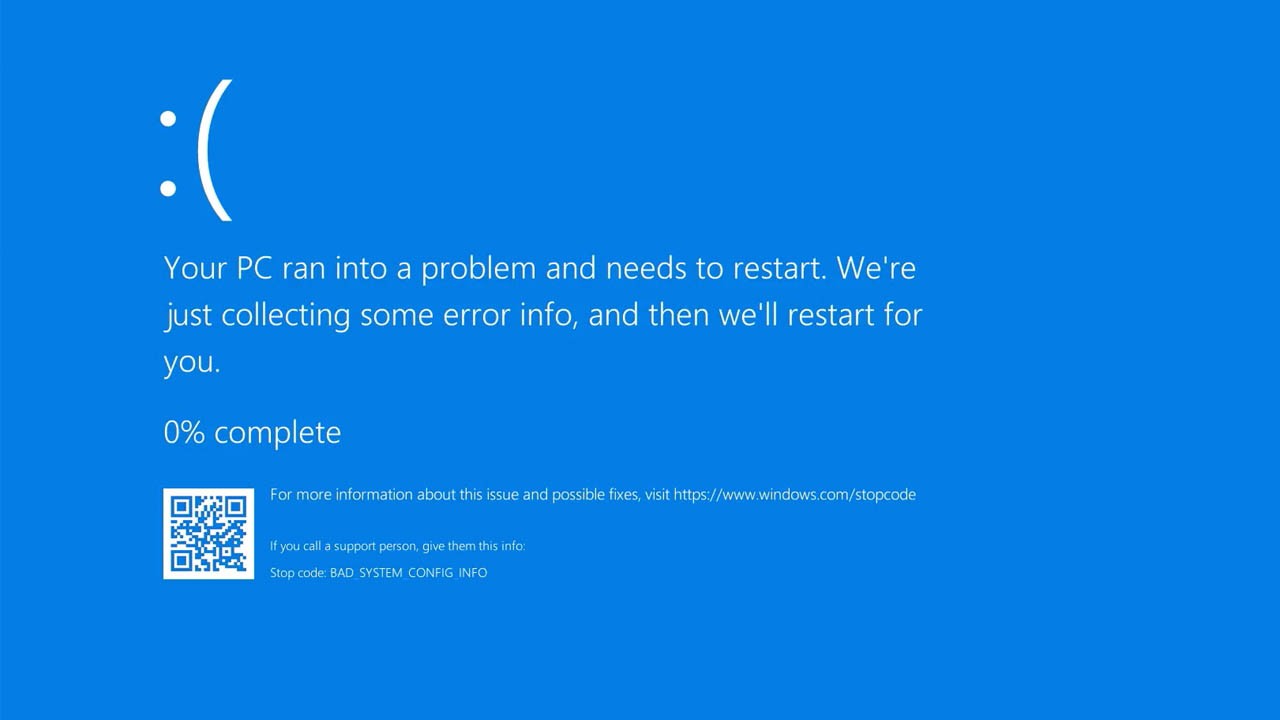
![OL SOLUCIÓN d3dx9_38.Dll falta el error en Windows [2021] OL SOLUCIÓN d3dx9_38.Dll falta el error en Windows [2021]](https://informateaquihoy.com/wp-content/uploads/OL-SOLUCION-d3dx9_38Dll-falta-el-error-en-Windows-2021.jpg)